Что такое Jailbreak (джейлбрейк, джейл) и для чего он нужен? [IFAQ]
В этой статье мы постараемся подробно рассказать Вам, о том что такое джейлбрейк, о его типах, преимуществах и недостатках. Дословно Jailbreak переводится с английского как «Побег из тюрьмы». Джейлбрейк — это процесс, при котором появляется возможность свободного доступа к файловой системе, простыми словами это взлом прошивки iPhone, iPad, iPod Touch. Многие путают Джейлбрейк с Анлоком (разблокировка, разлочка, unlock), но это совершенно разные вещи. Подробнее об Анлоке читайте в здесь.
Вконтакте
Google+

Преимущества Джейлбрейка
— возможность установки приложений из Cydia — твиков, которые по той или иной причине не могут быть официально размещены в App Store. Существуют сотни замечательных плагинов, которые позволяют полностью изменить внешний вид iOS, а также расширить функционал iPhone или iPad.
— возможность для процесса разблокировки (разлочки, анлока) iPhone для работы с любыми SIM-картами операторов мобильной связи. Разлочка с помощью джейлбрейка актуальна только для первых моделей iPhone (до iPhone 4).
Джейлбрейк легален и является полностью законным, по крайней мере, в США. Летом 2010 года правительство США приняло решение признать джейлбрейк законным. Какой вред может принести джейлбрейк? Худшее, что может произойти при попытке джейлбрейка, это зависание iPhone. Некоторые пользователи считают, что это неисправимо, на самом деле его можно будет легко привести в рабочее состояние, например, при помомощи этой инструкции.
Недостатки Джейлбрейка
— iPhone и iPad с джейлбрейком нельзя обновлять на новую версию iOS;
— устройство с джейлбрейком НЕ ПОДЛЕЖИТ гарантийному обслуживанию, но Вы всегда можете вернуть его к заводским настройкам с помощью программы iTunes. Сотрудники сервиса Apple не смогут доказать, что на Вашем устройстве делали джейлбрейк.
Типы Джейлбрейка
— отвязанный (полный, непривязанный) джейлбрейк работает (не «слетает») после перезагрузки устройства. Это главное отличие от привязанного джейлбрейка.
— привязанный джейлбрейк работает только до перезагрузки устройства. В случае выключения или перезагрузки устройство не включится снова («зависнет» на белом яблоке при загрузке). Для включения и нормальной работы потребуется загрузка устройства с помощью определенной программы. Все данные на устройстве (программы, музыка, видео и тд) в этом случае не повредятся.
В последние годы хакеры не выкладывают в Сеть инструменты для получения привязанного джейлбрейка.
Часто задаваемые вопросы по Джейлбрейку
Вопрос: можно ли пользоваться iTunes и App Store после джейлбрейка?
Ответ: Конечно можно! Джейлбрейк никак не влияет на доступ к App Store. Самым главным заметным изменением будет появление нового приложения у Вас на устройстве — Cydia;
Вопрос: что такое Cydia?
Вопрос: Как удалить джейлбрейк?
Ответ: Восстановление (перепрошивка) Вашего устройства (инструкция) на официальную прошивку приведет к полному удалению джейлбрейка.
Вопрос: сколько стоит программа, позволяющая получить джейлбрейка?
О том, как сделать отвязанный джейлбрейк на iPhone, iPad и iPod Touch читайте в этом разделе.
Вконтакте
Google+
yablyk.com
Джейлбрейк iPad: плюсы и минусы
Джейлбрейк – специальная операция, после осуществления которой пользователи iPad и iPhone получают доступ к файловой системе своих мобильных устройств. Выполнение Jailbreak дает возможность существенно расширить функциональной Apple-гаджетов, включая возможность установки приложений из сторонних источников.
Делать или не делать такую процедуру – это собственная инициатива каждого владельца блочного гаджета, однако прежде чем принять решение стоит ознакомиться с преимуществами и недостатками использования устройства после Джейлбрейка.

Преимущества после Jailbreak
Экономия на покупке приложений
Подавляющее большинство владельцев iPad и смартфонов от Aplle делают Джейлбрейк не ради открытия файловой системы или установки каких-либо твиков, а именно ради возможности устанавливать бесплатные программы. При этом стоит понимать, что некоторые приложения поддерживают функцию защиты от установки на взломанные гаджеты, поэтому иногда целесообразнее заплатить за нужное приложение, тем более если вы устанавливаете положения 1-2 раза в год.
Кастомизация iOS
Хотя компания Apple крайне негативно относится к любым изменениям внешнего вида своей ОС, многие владельцы мобильных устройств ее производства не соглашаются с таким мнением. После установки Джейлбрейка пользователи получают возможность менять внешний вид iOS посредством скачиваемых из Cydia специальных приложений.

Кстати, Apple также неоднократно был пойман на реализации представленных в Cydia идей по изменению внешнего вида различных сервисов iOS. Так, оформление Центра управления iOS 7 явно взято из неофициального магазина приложений для iPad.
Использование скрытых возможностей iOS
Есть такая категория владельцев Apple-устройств, которая просто не может воздержаться от изучения всех особенностей iOS, включая ее файловую систему. А для этого просто необходима установка Jailbreak. Рядовые же пользователи планшетов и смартфонов поле установки Джейлбрейка получают возможность:
- Вносить необходимые изменения в приложения, а также менять непредусмотренные в них настройки.
- Осуществлять русификацию приложений.
Джейлбрейка не лишает гарантии
Вопреки распространенному мнению, взлом Apple-гаджета не лишает его гарантии производителя. Однако стоит понимать, что перед походом в официальный сервисный центр устройство необходимо будет перепрошить, чтобы стереть все следы взлома файловой системы iOS.
Однако, Джейлбрейк – это не только явные преимущества, включая экономию денежных средств на покупке приложений для iOS, но и некоторые достаточно существенные недостатки, о которых также необходимо знать, прежде чем принимать решения о взломе планшета или телефона.
Недостатки после Jailbreak
Проблемы с программами
Здесь все очень просто:
- Неофициальные приложения не подвергаются такой же проверке, как программы в AppStore, поэтому их зависание, вылеты и даже полная неработоспособность – это реальность, а не исключение из правил.
- Обновлять пиратские программы намного сложнее.
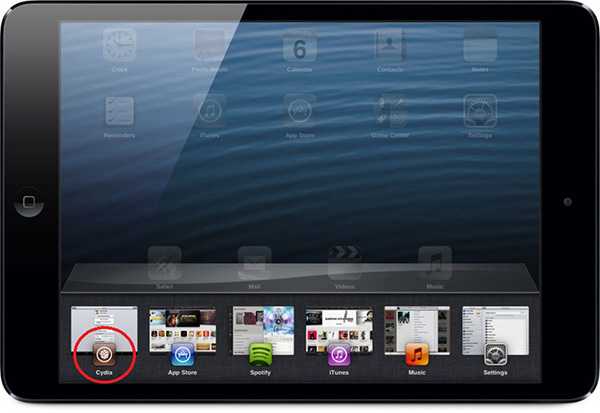
Проблемы с твиками
Чрезмерное использование твиков или же установка «кривого» такого приложения может спровоцировать различные проблемы с работоспособностью iOS вплоть до ее падения. Кроме того, многие твики несовместимы между собой и, хотя по одному они очень полезны, вместе могут причинить непоправимый вред операционной системе.
Безопасность
После установки Джейлбрейк необходимо быть тому что iPhone или iPad может подвергнуться вирусной атаке, что опять-такие связано со свободным распространением приложений через Cydia. Даже если устанавливать только проверенный софт. Это не может гарантировать его безопасность, ведь любой хакер может изменить код приложения с целью получения необходимых ему данных и выполнения прочих несанкционированных действий.
Проблемы с обновлением iOS
Jailbreak исключает возможность обновления яблочной операционной системы с сохранением всех имеющихся на устройстве параметров. Для того чтобы установить новую iOS придется полностью перепрошивать гаджет, а значит, все установленные на него приложения и сделанные настройки будут утеряны.
Создать резервную копию также не получиться, поскольку под каждую версию яблочной системы существует свой Джейлбрейк.
Кроме всего прочего, стоит понимать, что сама по себе процедура Джейлбрейка несет некоторые угрозы. Не только после, но и вовремя ее проведения не исключена потеря всех имеющихся в памяти устройства данных, вечные перезагрузки устройства и так далее. 100% гарантии успешного взлома файловой системы iOS дать не могут даже самые опытные в этом вопросе специалисты.
Читайте также:
что это такое на iPhone и iPad
iOS – достаточно хорошо защищенная система. Частично это заслуга ограничения возможностей простых пользователей. Например, на Android разрешена установка приложений не из официального магазина, на iOS – нет. Тем не менее, запрет можно можно обойти, если использовать Jailbreak. Какие преимущества он дает и какими последствиями это может закончиться, расскажем в этой статье.
Что такое джейлбрейк
Jailbreak – это взлом файловой системы iOS-устройства. Ирония здесь в том, что название расшифровывается как «Побег из тюрьмы». Вы зажаты рамками, установленными Apple, а взлом устройства дает некую свободу действий. Ни для кого не секрет, что на iPhone или iPad вы не можете просто взять и просмотреть все файлы устройства, в том числе и системные. Джейлбрейк такую возможность предоставляет. Вы устанавливаете его и получаете доступ ко всей файловой системе устройства. Однако, это не главное преимущество.
Джейлбрейк бывает нескольких видов:
- Отвязанный – работает даже после перезагрузки устройства.
- Привязанный – работает до перезагрузки устройста. Впрочем, устройство также работает лишь до перезагрузки. Далее устройство зависнет в процессе загрузки, и исправить проблему можно будет только специальной программой.
К счастью любителей пиратского ПО (хотя jailbreak официально разрешен в США), последнее время выпускается только отвязанный джейлбрейк.
Что дает джейлбрейк
Помимо доступа к системе, у вас на устройстве появляется Cydia – магазин приложений и твиков. Твики – это дополнительные улучшения для системы, с помощью которых, в основном, вы можете немного кастомизировать интерфейс.
Что касается приложений, то это то, за что всегда любили Jailbreak. Если у вас нет денег на дорогие приложения в App Store, вы можете их скачать бесплатно в Cydia. То есть, Cydia – магазин приложений, которые не попали в магазин App Store по разным причинам, либо это взломанные бесплатные версии платных приложений.
Кстати, если вы думаете, что после установки Джейлбрейка, у вас пропадет возможность пользоваться iTunes или App Store, то сильно ошибаетесь. Взлом системы никак не отразится на работе этих сервисов, вы просто получаете доступ к файловой системе и магазину приложений Cydia. Однако, здесь есть ряд существенных недостатков.
Версии iOS для которых существует джейлбрейк
На данный момент взломаны практически все версии iOS. Ниже представлена таблица, в которой указаны взломанные версии, устройства и утилиты для взлома.
| Версия операционной системы iOS | Устройства, которые можно взломать | Утилита для взлома iOS |
| iPhone OS 1 | ||
| iPhone OS 2 | ||
| iPhone OS 3 |
| |
| iOS 4 |
| |
| iOS 5 |
| |
| iOS 6 |
| |
| iOS 7 |
|
|
| iOS 8 |
|
|
| iOS 10.0.1-10.3.3 |
|
|
| iOS 11.0 — 11.3.1 |
|
Плюсы и минусы джейлбрейка
О плюсах мы в принципе уже сказали, но обобщим в единый список:
- Полный доступ к файловой системе;
- Установка платных приложений бесплатно;
- Установка твиков для кастомизации системы.
А теперь о минусах. К сожалению, они не менее значимы чем плюсы:
- Если вы установили Jailbreak, то обновить устройство до свежей версии IOS у вас больше не получится.
- На устройство с джейлбрейком не распространяется гарантия. В случае каких-то неприятностей, даже не связанных с пиратским ПО, бесплатно устройство не отремонтируют.
- Зачастую, система начинает работать медленнее, и даже местами глючить.
Впрочем, если что-то пойдет не так, вы можете удалить jailbreak с iPhone или iPad. Для этого достаточно с помощью iTunes вернуть устройство к заводским настройкам. После этого все пиратское ПО полностью пропадет с гаджета, и вы снова сможете обращаться в сервисный центр по гарантии. Никаких следов джейлбрейка не будет.
Нужен ли джейлбрейк
А теперь поговорим, наверно, о самом важном вопросе, нужен ли Jailbreak сейчас, в 2018 году. На этот вопрос ответили даже сами разработчики. Jailbreak – умер, так как больше не актуален в современных условиях. Да, до сих пор продолжаются взломы системы, и буквально на днях в сети появилось сообщение о джейлбреке для iOS 12.1. Однако, это интересно не столько простым пользователям, сколько хакерам или самой компании Apple (чтобы закрыть новые дыры в безопасности).
Почему нет смысла для пользователей? Во-первых, многие приложения сейчас выпускаются по системе free to play. То есть, скачать вы можете совершенно бесплатно, и уже в самой игре совершать покупки или за небольшую плату отключить рекламу, которая приносит разработчикам большую часть дохода. Такая система намного выгоднее, ведь заплатить за приложение готово несколько тысяч человек, а бесплатно скачать – несколько миллионов.
Во-вторых, в iOS уже реализовано многое, что хотели бы видеть пользователи (речь о кастомизации и т.п.). Сейчас система работает достаточно стабильно, особенно, на iOS 12, да и людям просто лень что-то устанавливать на устройство дополнительно. Эра кастомизаций интерфейса давно прошла, большинству нравится современный вид iOS и Android, поэтому менять что-то смысла нет.
smartphonus.com
Что такое джейлбрейк на iPhone или iPad и для чего он нужен?
Если вы являетесь владельцем iPhone или iPad, то наверняка могли слышать о так называемом Jailbreak. Это слово с английского можно перевести как «побег» или «побег из тюрьмы». Что означает данный термин?
Джейлбрейк — это операция, которая позволяет получить доступ к файловой системе ряда устройств компании Apple, включая iPad, iPhone или iPod Touch. Данная процедура расширяет стандартные возможности устройства: помимо доступа к файловой системе, пользователь получает, к примеру, возможность устанавливать приложения не из App Store или менять темы.
Как сделать джейлбрейк?
Для того, чтобы получить доступ к файловой системе, необходимо воспользоваться специальными утилитами, которые позволяют сделать этот самый джейлбрейк. К таким относятся программы Pwnage Tool, redsn0w, sn0wbreeze и т.д.
Чаще всего процесс очень легкий: пользователь скачивает приложение на компьютер, подключает свое устройство к нему, запускает утилиту и выполняет несколько простых действий. Утилита большую часть процесса делает самостоятельно.
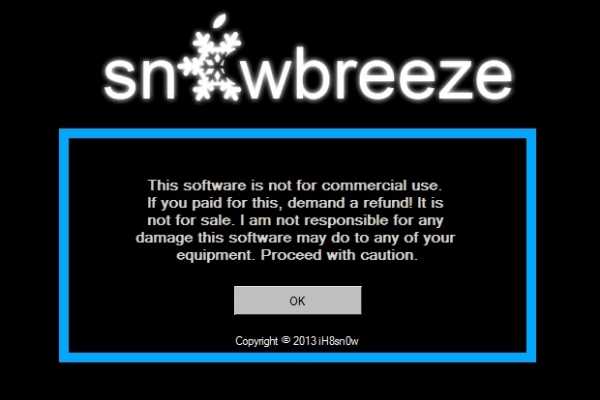
В других случаях приложение устанавливается на само устройство.
Зачем нужен джейлбрейк?
Выше мы описали пару достоинств джейлбрейка, теперь же погрузимся в эту тему более подробно.
Первое важное достоинство — это магазины сторонних приложений. Лидером среди них является Cydia. В Cydia есть множество приложений, которые в том числе тем или иным образом не смогли попасть в App Store. Большинство из них бесплатно.
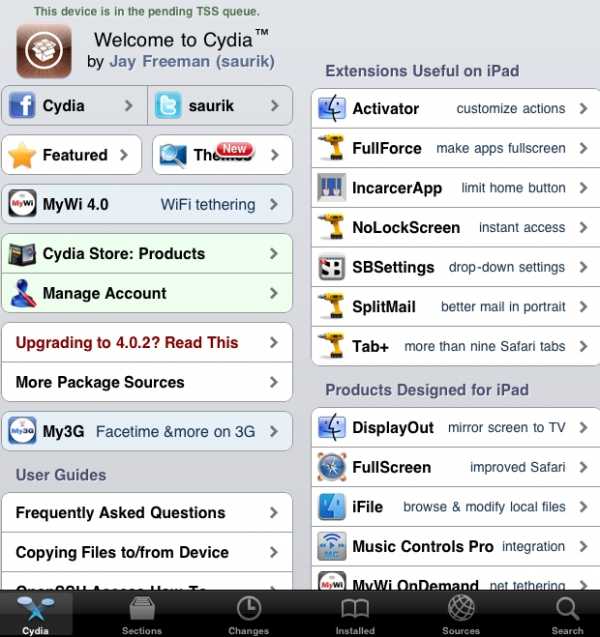
Доступ к файловой системе нужен далеко не всем пользователем, а вот возможность изменять многое на рабочем столе нравится многим. Так, приложение Springtomize имеет большое количество опций по настройки папок, значков, рабочих столов, экрана блокировки, статус-бара и т.д.
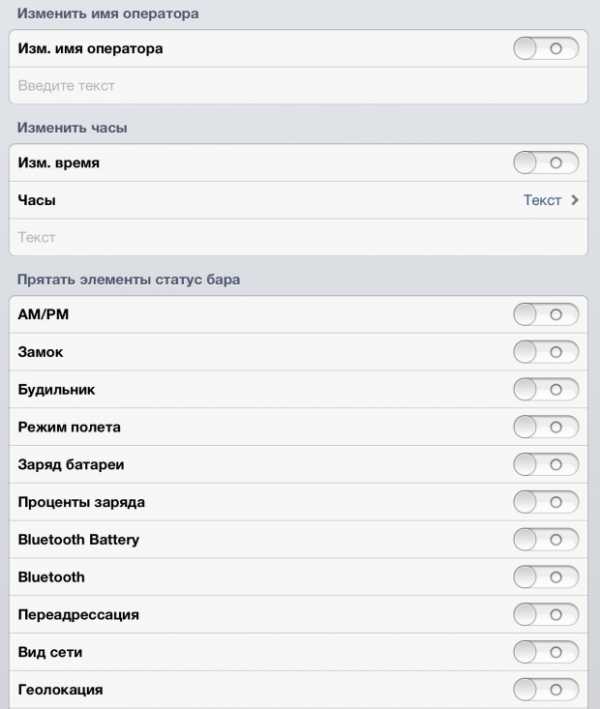
А уж о замене темы оформления наверняка мечтали многое, что легко сделать с помощью сторонних приложений из той же Cydia.
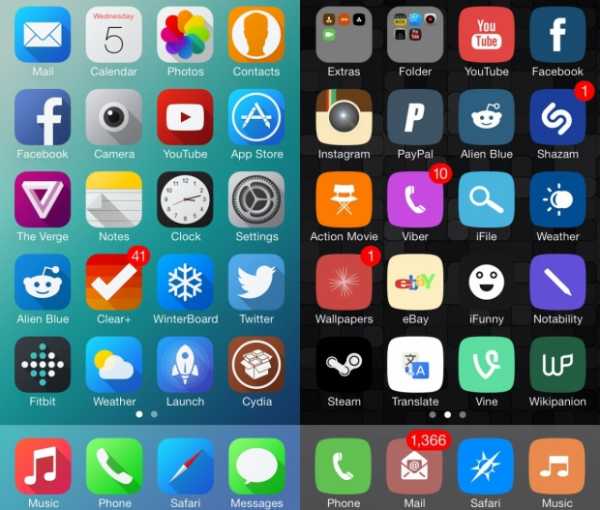
Как видите, достоинств много и это лишь часть из них, но помните, что Jailbreak имеет и недостатки.
Недостатки джейлбрека
Теперь поговорим о недостатках, их несколько и все они очень важные.
Первое и главное — iOS является одной из самых безопасных операционных систем, в том числе благодаря тому, что доступ к файловой системе у пользователя закрыт. Если же доступ к ней открыт, что происходит при джейлбрейке, подцепить троян или вирус становится в разы проще.
Второе. Установка Jailbreak может приводить к проблемам с устройством. Иногда бывает так, что iPhone или iPad превращается в «кирпич», причем зачастую по вине пользователя, если он не произвел действие, которое видит на экране при процедуре джейлбрейка. Ответственность за это, разумеется, несет только владелец устройства.
Третье — Jailbreak лишает гарантии iPhone или iPad. Правда, это касается только тех случаев, когда используется джейлбрейк. Если перепрошить устройство без джейлбрейка, следы взлома будут удалены.
А что думает сама Apple? Компания высказывается против Jailbreak, ее можно понять. Поэтому при выходе каждого нового обновления iOS для джейлбрейка необходимо ждать выхода новой утилиты, поскольку прежние «дыры» закрываются разработчиками.
Так ли нужен джейлбрейк?
На наш взгляд, лучше джейлбрейк не делать, ведь в этом случае пропадает гарантия, к тому же проще наткнуться на зловредную программу или троян, блуждая по просторам интернета. Но решать это, разумеется, только владельцу устройства.
androidnik.ru
Джейлбрейк iPad: теория, практика и есть ли в этом смысл?
Напомню, что iPad — это фактически растянутый раз эдак в шесть iPod touch и операционная система у данных гаджетов схожая. Называется она теперь iOS, только версии отличаются: на данный момент 3.1.3 у плеера и 3.2 у планшета. Раз в основе мы имеем один и тот же программный продукт, то и взламывается он примерно одинаково, более того — одним и тем же инструментом. Но есть ли смысл во взломе iPad — вот в чем вопрос. Давайте попробуем разобраться вместе.
История
Для начала, немного теории. Корнями iPhone OS уходит в NIX-системы и для того, чтобы иметь возможность в такой программной среде куролесить, необходимо иметь полные права доступа ко всему, включая системный раздел и файлы на нем. Полный доступ, так же известный как root-дуступ, означает возможность просматривать любой раздел накопителя, включая системный, производить операции записи, удаления, создания файлов, папок и т. д. в любом месте где заблагорассудится и системная «защита от дурака» в таком случае не работает. То есть, можно удалить важный системный файл и помахать своему устройству ручкой — работать оно перестанет до полной переустановки ОС или перепрошивки в случае с iPhone/iPod touch/iPad.
С другой стороны, доступ к системному разделу позволяет внедрять собственные модификации, добавлять в ОС новые, не предусмотренные разработчиком возможности и расширять функциональность устройства. Собственно ради этого и трудятся энтузиасты, создавая утилиты обеспечения root-доступа в гаджетах на базе iPhone OS. Операция получения полного доступа в нашем случае называется джейлбрейк (от англ. «jailbreak», что в прямом переводе означает «побег из тюрьмы»).
Во времена алюминиевого iPhone 2G проведение процедуры джейлбрейка было суровой необходимостью, иначе телефон нельзя было заставить работать ни с какой SIM-картой, кроме американской AT&T. С релизом iPhone 3G, этот коммуникатор распространился по всему миру, и были представлены не заблокированные на определенного оператора модели, соответственно появился выбор — взламывать аппарат или нет. В пользу взлома говорили вкусные модификации ОС, а против — потенциальная нестабильность работы устройства, снижение его производительности, уменьшенное время автономной работы (особо тяжелый софт любит висеть в памяти, «кушать» системные ресурсы, напрягать процессор и, как результат, увеличивать уровень энергопотребления устройства даже в режиме ожидания).
А нужно ли это вам?
Что же говорит в пользу взлома iPad? На самом деле причин может быть много и основные стоит рассмотреть отдельно. Первая — это вожделенная многозадачность. Подтверждено, что популярная на iPhone и iPod touch утилита Backgrounder успешно работает и на iPad, а вот графический интерфейс для нее, вроде ProSwitcher — нет. В итоге имеем возможность оставить какое-то приложение или несколько работать в фоне, но, чтобы открыть их снова, необходимо будет тапнуть по соответствующей иконке на рабочем столе — это не очень удобно. Кроме того, не забываем, что висящие в фоне программы постоянно используют оперативную память и закрыть их автоматически для освобождения RAM, если вдруг понадобиться, система не сможет. Результат этого — тормоза или зависание устройства.

Сам я много экспериментировал с подобными модификаторами ОС в былые времена, когда плотно занимался перепрошивкой и настройкой iPhone. В итоге сделал для себя вывод, что Backgrounder и все, что с ним связано, в конце концов, приносит лишь проблемы. Не раз сталкивался с очень нестабильной работой гаджетов, а также с повышенным разрядом аккумулятора. Мое мнение — Backgrounder для iPad бесполезен, особенно в свете релиза iPhone OS 4 для iPad осенью, где многозадачность будет реализована красиво и правильно.
Вторая причина — возможность просмотра видеофайлов в любом наиболее распространенном формате, а не только в MP4. Такую на iPhone обеспечивает программа vlc4iPhone и она запускается на паланшете.
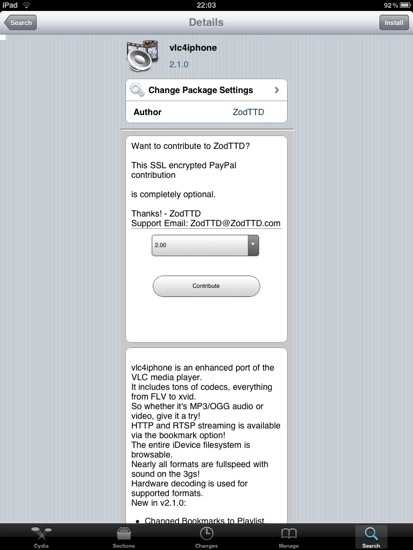
Проблема в том, что для iPad она не адаптирована и работает в маленьком окне, либо в большом — растянутом вдвое. Тем не менее, для чистоты эксперимента я установил в планшет OpenSSH и загрузил в него несколько роликов в разных форматах. Да, такие вот пляски с бубном нужны — загружаются файлы через зад, вручную с помощью сторонних приложений (загружал через WinSCP со своего настольного ПК, так как там хранится вся медиатека) и ни о каких HTTP- и FTP-серверах внутри самой программы речи не идет.
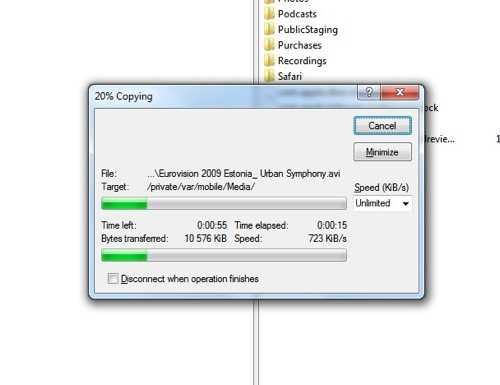
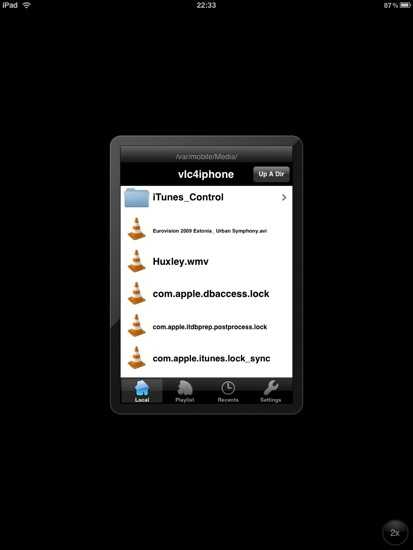
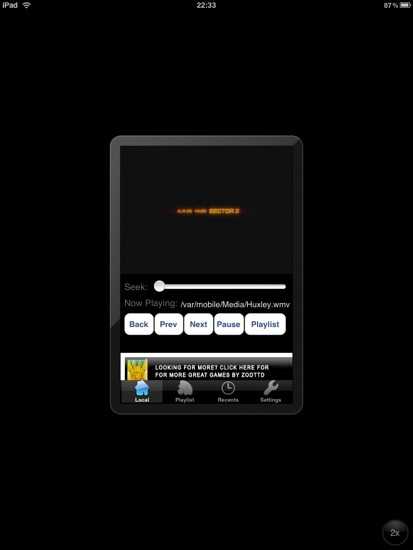
Не могу не отметить «огромную» скорость загрузки в 700-900 килобайт в секунду, но это можно было бы простить. А вот тот факт, что загруженные ролики безбожно тормозили (AVI и WMV) простить нельзя. В итоге возможность запустить видеофайл практически любого формата вроде как и есть, но пользы от нее немного.
Третья причина — приложение Activator, которое, судя по откликам, тоже прекрасно работает в iPad. Оно позволяет настроить аппаратные кнопки или некоторые жесты на запуск тех или иных приложений, выполнение определенных действий (перезагрузка, респринг, переход в безопасный режим и т. д.). Что ж, это хорошая причина, хотя меня лично полностью устраивает стандартный интерфейс планшета и средства управления им. К тому же применение собственных жестов может вызвать различные казусы на большом экране планшета, вроде срабатывания какой-то определенной функции, когда этого не требуется. Ну и нарекания на стабильность программы у ее пользователей тоже имеются.
Четвертая причина — беспроводная синхронизация с iTunes через Wi-Fi с помощью программы Wi-Fi Sync. В App Store ее не пустила Apple, хотя написано приложение было по всем правилам и с применением лишь разрешенных инструментов. В итоге оно оказалось в Cydia. Продукт действительно работает, хотя и требует установки на ПК специального клиента. Кроме того, программа платная, стоит — $10. Хорошо если есть возможность ее оплатить (через Paypal или Amazon), но лично я зарекся покупать что-либо неофициальное после истории с i2Reader, когда компания-разработчик развалилась, ее репозиторий со временем был закрыт, и пришлось покупать приложение вновь, но уже в App Store. Про вложенные в свое время в приложение $35 пришлось, конечно же, забыть.
Пятая причина — Categories. Эта программа уже сейчас позволяет организовать разбросанные по рабочим столам иконки приложений в папки. В целом удобно, но в следующей прошивке такая функциональность будет встроена изначально.
Шестая причина — установка взломанных приложений из App Store. Фактически, для подавляющего большинства делающих джейлбрейк пользователей — это основная причина для программной модификации гаджета. Не могу сказать, что она уважительная, но часто бывают ситуации, когда приобрести программу в силу тех или иных обстоятельств просто нет возможности. К тому же, это хороший способ хорошенько испытать продукт перед покупкой. Сам я следую «белой стороне силы» и официально покупаю наиболее интересные мне лично программы и игры для iPad. Скрывать не буду — многие из них вначале испытывались не совсем официальным способом и только потом были куплены.
Седьмая причина — подключение сторонних словарей, например, англо-русских для чтения англоязычной литературы или же толковых. Процесс наглядно описан на Хабрахабре.
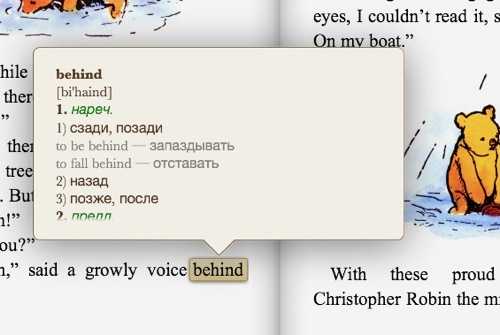
Практика джейлбрейка
Что ж, причины изложены, и если принято решение за джейлбрейк, то стоит знать, как его делать. Процесс на самом деле до безобразия прост, хотя и есть некоторые нюансы. Для начала необходимо скачать приложение Spirit для той ОС, в среде которой будет делаться джейлбрейк iPad. Поддерживаются Windows, Mac OS и Linux. После этого нужно распаковать программу и запустить ее. Затем подключить планшет к ПК, в окне Spirit станет активной кнопка «Jailbreak». Нажимаем ее и ждем, а теперь важный момент! Не спешите после этого жать на появившуюся кнопку «Quit». Вначале дождитесь, пока iPad успешно перезагрузится. В ходе перезагрузки появится психоделическая картинка — это нормально. За ней скрывается текстовый интерфейс командной строки с выполняющимся скриптом джейлбрейка и установки Cydia. После того, как планшет полностью загрузится, можно смело выходить из программы.
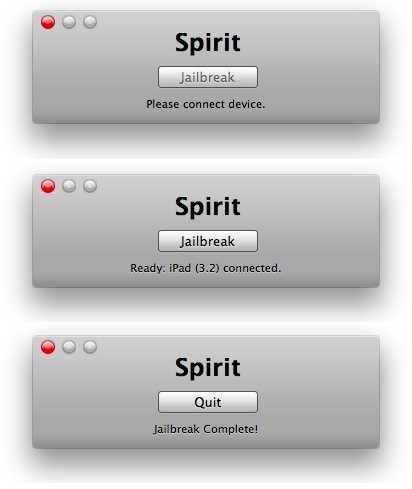
Сам был свидетелем ситуации, когда после выхода из Spirit до полной перезагрузки iPad (и iPhone 3GS тоже), гаджет повисал на этапе вращающейся «ромашки», а его ручная перезагрузка методом зажатия двух аппаратных клавиш на 7-10 секунд приводила лишь к вечно висящему яблочку на черном фоне. Для оживления устройства пришлось его перепрошивать. Правда, когда я взламывал собственный планшет, то с таким казусом не столкнулся, хоть и вышел из Spirit как только появилась соответствующая кнопка. Но все же лучше не рисковать. Для пущей наглядности смотрим видео:
Подведем итог
Что мы имеем в сухом остатке? А имеем то, что действительно можно найти причины для джейлбрейка планшета, но с входом iPhone OS 4 их станет намного меньше. В основном взламывают свои устройства энтузиасты и острой необходимости в этом, по крайней мере, в случае с iPad нет.
lifehacker.ru
Зачем нужен джейлбрейк iOS? Причины для взлома iPad, iPhone и iPod Touch
Термин “jailbreak” означает процедуру взлома прошивки мобильного устройства для открытия полного доступа к файловой системе аппарата. Хакерский прием позволяет устанавливать на iPhone пиратские приложения. Но это не единственная причина, по которой пользователи делают джейлбрейк для своих iPad, iPhone и iPod touch.
Владельцы телефонов с джейлбрейком могут устанавливать и другие, уникальные программы, недоступные в магазине Apple. Известно, что разработчики официальных приложений должны придерживаться строгих правил iTunes Apple Store, поэтому они не могут эксплуатировать все возможности iPad, iPhone и iPod touch. Хотите превратить iPhone в модем для ноутбука для выхода в Интернет (“tethering”)? Хотите загружать ролики из YouTube для оффлайнового просмотра? Изменить скрытые настройки телефона? А может быть передавать файлы по Bluetooth? Включить флеш? Поменять интерфейс или добавить в Док десяток иконок? Запускать приложения в фоне? Фильтровать входящие звонки? Список функций можно продолжать бесконечно.
Что же говорит в пользу взлома iPad? На самом деле причин может быть много и основные стоит рассмотреть отдельно.
Первая — это вожделенная многозадачность. Подтверждено, что популярная на iPhone и iPod touch утилита Backgrounder успешно работает и на iPad, а вот графический интерфейс для нее, вроде ProSwitcher — нет. В итоге имеем возможность оставить какое-то приложение или несколько работать в фоне, но, чтобы открыть их снова, необходимо будет тапнуть по соответствующей иконке на рабочем столе — это не очень удобно. Кроме того, не забываем, что висящие в фоне программы постоянно используют оперативную память и закрыть их автоматически для освобождения RAM, если вдруг понадобиться, система не сможет. Результат этого — тормоза или зависание устройства.
Сам я много экспериментировал с подобными модификаторами ОС в былые времена, когда плотно занимался перепрошивкой и настройкой iPhone. В итоге сделал для себя вывод, что Backgrounder и все, что с ним связано, в конце концов, приносит лишь проблемы. Не раз сталкивался с очень нестабильной работой гаджетов, а также с повышенным разрядом аккумулятора. Мое мнение — Backgrounder для iPad бесполезен, особенно в свете релиза iPhone OS 4 для iPad осенью, где многозадачность будет реализована красиво и правильно.
Вторая причина — возможность просмотра видеофайлов в любом наиболее распространенном формате, а не только в MP4. Такую на iPhone обеспечивает программа vlc4iPhone и она запускается на паланшете.
Проблема в том, что для iPad она не адаптирована и работает в маленьком окне, либо в большом — растянутом вдвое. Тем не менее, для чистоты эксперимента я установил в планшет OpenSSH и загрузил в него несколько роликов в разных форматах. Да, такие вот пляски с бубном нужны — загружаются файлы через зад, вручную с помощью сторонних приложений (загружал через WinSCP со своего настольного ПК, так как там хранится вся медиатека) и ни о каких HTTP- и FTP-серверах внутри самой программы речи не идет.
Не могу не отметить «огромную» скорость загрузки в 700-900 килобайт в секунду, но это можно было бы простить. А вот тот факт, что загруженные ролики безбожно тормозили (AVI и WMV) простить нельзя. В итоге возможность запустить видеофайл практически любого формата вроде как и есть, но пользы от нее немного.
Третья причина — приложение Activator, которое, судя по откликам, тоже прекрасно работает в iPad. Оно позволяет настроить аппаратные кнопки или некоторые жесты на запуск тех или иных приложений, выполнение определенных действий (перезагрузка, респринг, переход в безопасный режим и т. д.). Что ж, это хорошая причина, хотя меня лично полностью устраивает стандартный интерфейс планшета и средства управления им. К тому же применение собственных жестов может вызвать различные казусы на большом экране планшета, вроде срабатывания какой-то определенной функции, когда этого не требуется. Ну и нарекания на стабильность программы у ее пользователей тоже имеются.
Четвертая причина — беспроводная синхронизация с iTunes через Wi-Fi с помощью программы Wi-Fi Sync. В App Store ее не пустила Apple, хотя написано приложение было по всем правилам и с применением лишь разрешенных инструментов. В итоге оно оказалось в Cydia. Продукт действительно работает, хотя и требует установки на ПК специального клиента. Кроме того, программа платная, стоит — $10. Хорошо если есть возможность ее оплатить (через Paypal или Amazon), но лично я зарекся покупать что-либо неофициальное после истории с i2Reader, когда компания-разработчик развалилась, ее репозиторий со временем был закрыт, и пришлось покупать приложение вновь, но уже в App Store. Про вложенные в свое время в приложение $35 пришлось, конечно же, забыть.
Пятая причина — Categories. Эта программа уже сейчас позволяет организовать разбросанные по рабочим столам иконки приложений в папки. В целом удобно, но в следующей прошивке такая функциональность будет встроена изначально.
Шестая причина — установка взломанных приложений из App Store. Фактически, для подавляющего большинства делающих джейлбрейк пользователей — это основная причина для программной модификации гаджета. Не могу сказать, что она уважительная, но часто бывают ситуации, когда приобрести программу в силу тех или иных обстоятельств просто нет возможности. К тому же, это хороший способ хорошенько испытать продукт перед покупкой. Сам я следую «белой стороне силы» и официально покупаю наиболее интересные мне лично программы и игры для iPad. Скрывать не буду — многие из них вначале испытывались не совсем официальным способом и только потом были куплены.
Седьмая причина — подключение сторонних словарей, например, англо-русских для чтения англоязычной литературы или же толковых. Процесс наглядно описан на Хабрахабре.
Если вы посчитали эти причины весомыми и хотите сделать джейлбрейк на вашем iPad, то можете заказать эту услугу у нас: https://www.treeone.ru/jailbreak-ipad
Похожие записи
treeone.ru
Зачем мне нужен jailbreak на iOS?
Наш читатель Санжар Суршанов прислал этот материал, который кажется нам очень актуальным в свете освобождения iOS от оков Apple 🙂
Есть такое неверное мнение, что jailbreak нужен только для того, чтобы закачивать на халяву платные игры в App Store. Да, можно. Но есть и другие способы применения джейла.
Давайте сначала разберемся с тем, что такое jailbreak. Если довериться википедии, jailbreak — «официально не поддерживаемая Apple операция, которая позволяет открыть программному обеспечению полный доступ к файловой системе устройства. Это позволяет расширить возможности аппарата, например, сделать возможным поддержку тем оформления, твиков и установку приложений из прочих источников помимо App Store.»
Когда у меня только появилось устройство на iOS (iPad mini), я не собирался устанавливать jailbreak да и толком не знал что это такое. После короткого ознакомления с айпадом я сразу же захотел поменять браузер по умолчанию Safari на мой любимый Google Chrome. Но как оказалось ребята из Купертино не позволяют на своих устройствах менять стандартный браузер. После консультации с Гуглом, выяснилось что это можно сделать только с помощью jailbreak. И с тех пор я потихоньку начал собирать инфу про jail.
После того как хакерская группа Evad3rs выпустила приложение Evasi0n iOS 6/6.1 я и установил jailbreak.
И так, давайте перейдем к самим твикам.
1. Browser Chooser — собственно виновник торжества. Позволяет поменять браузер по умолчанию на любой другой.
2. Flux — в зависимости от времени дня меняет цвет вашего монитора. Ночью делает цвет монитора теплее. Можно почитать здесь — как и почему работает flux. Так же есть для Windows, Linux и Mac.
3. NCSettings — это виджет быстрых настроек, с помощью которого вы можете переключать различные настройки в Центре Уведомлений девайса. Например, можно быстро включить/отключить Wi-Fi, 3G, Bluethooth, поменять яркость дисплея и многое другое. Больше не придется заходить в настройки аппарата за всем этим.
4. PasswordPilot — мне крайне не нравится каждый раз вводить пароль при закачке приложений из AppStore. Специально для таких как я и существует этот твик, который раз и навсегда запоминает ваш пароль и вам всего лишь нужно нажать ОК при установке приложении.
Так как я не прикреплял платежную карту к AppStore, у меня нет никаких проблем с этим твиком. А если у вас карта прикреплена к магазину и еще дома есть маленькие дети, то не советую ставить этот твик. Можно не досчитаться денег.
5. SwipeBack — очень простой и полезный твик, позволяет вернуться к предыдущему приложению при помощи жеста «свайп вправо».
6. Zeppelin — самый бесполезный твик, но довольно прикольный. Позволяет поменять лого сотового оператора на другие более интересные. Отдельно в Cydia можно найти логотипы вашего любимого клуба, да и вообще много других логотипов.
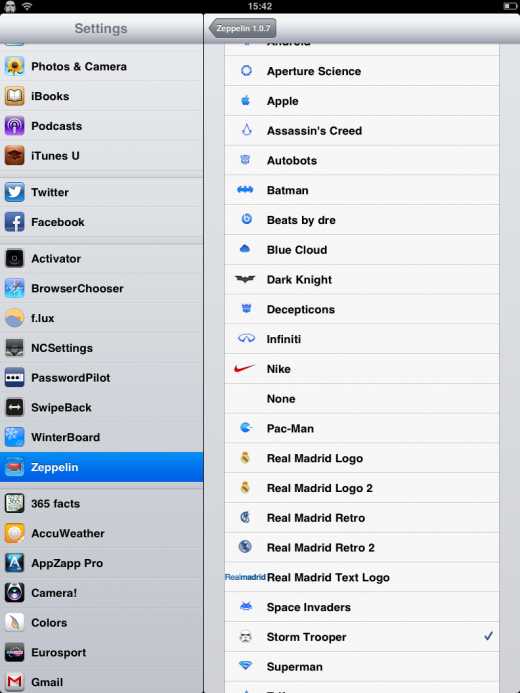
7. BatteryDoctorPro. Самый полезный твик, которые у меня установлен. У BarreryDoctorPro есть много фишек, но я остановлюсь только на одном.
BatteryDoctor как NCSettings добавляет toggles на ваш Центр Уведомлений и оттуда можно менять различные настройки. Но лично для меня там интересна только одна кнопка — TaskClear. Так как почти у всех очень много приложений в apple девайсах, то нередко бывает что в панели многозадачности открыты более 10 приложении за раз а то и больше. Во избежании затрат батареи и памяти нужно их (открытые приложения) всячески закрывать вручную.
Так вот TaskClear помогает «вычистить» все приложения в панеле многозадачности одним кликом! Очень легко и супер удобно. Я считаю, что эта функция достойна быть в самой iOS и упростить жизнь миллионам пользователей iPhonе/iPad/iPod touch.
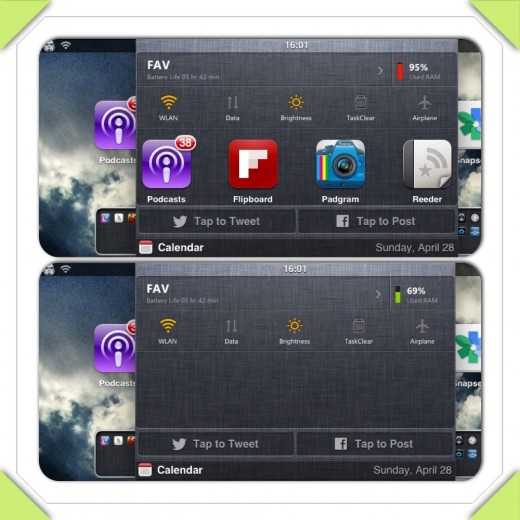
И напоследок, jailbreak у меня стоит довольно долго и никаких проблем/глюков с моим айпадом не возникало. Твики делятся на бесплатные/платные (да да, и после джейла можно продолжить платить деньги), для iPhone/iPad (для iPhone гораздо больше интересных и полезных твиков).
UPDATE: И еще немного твиков — 20!
lifehacker.ru
